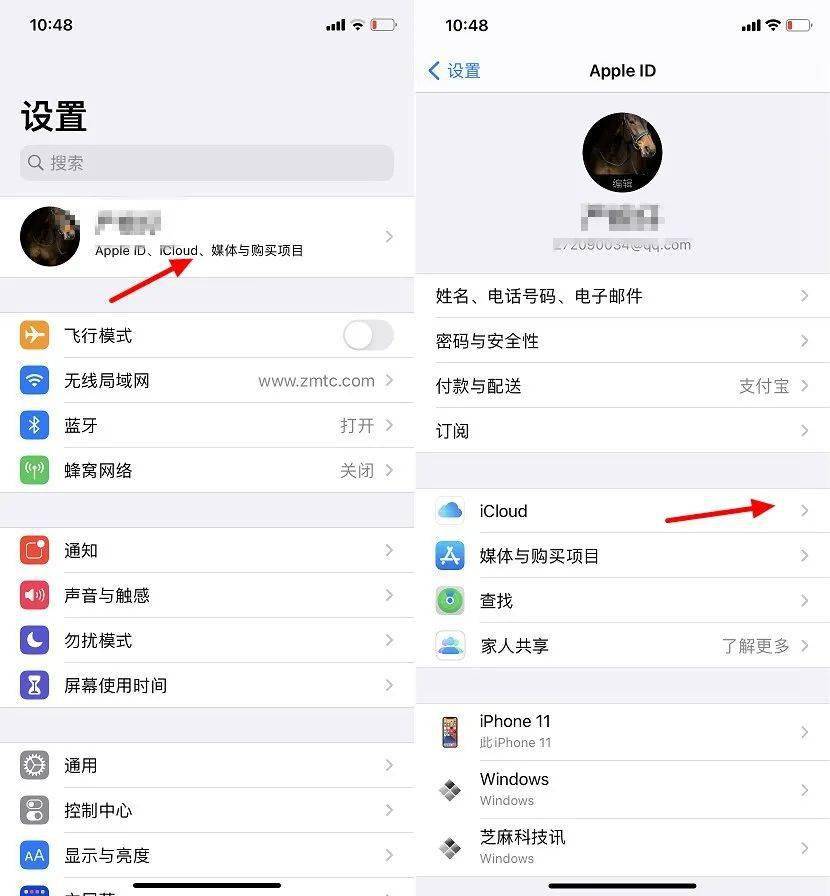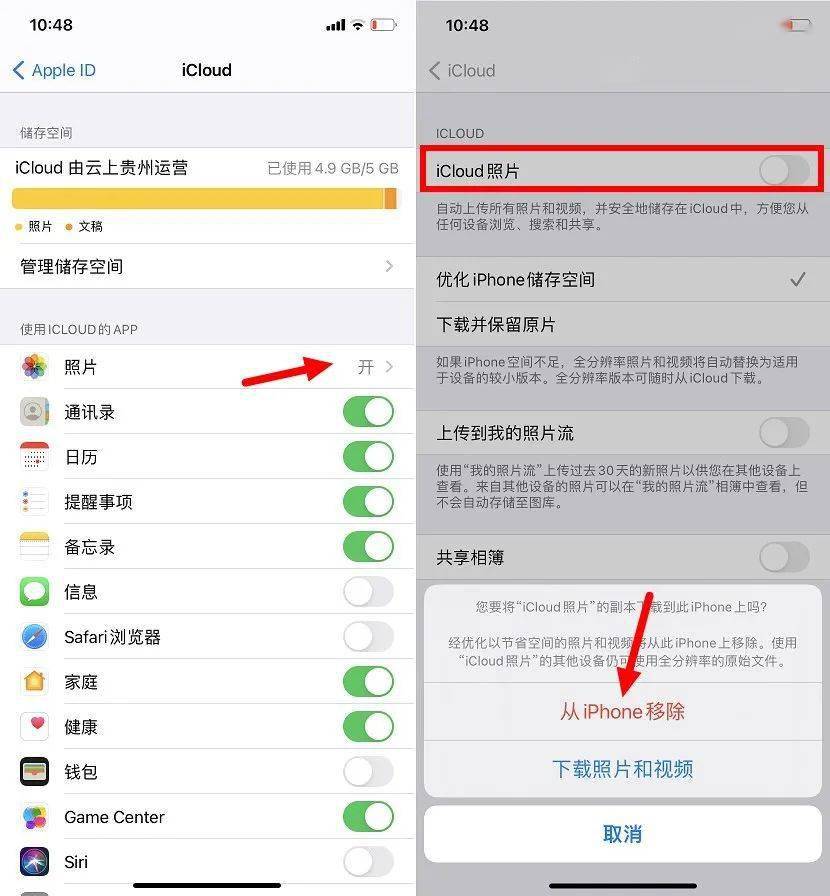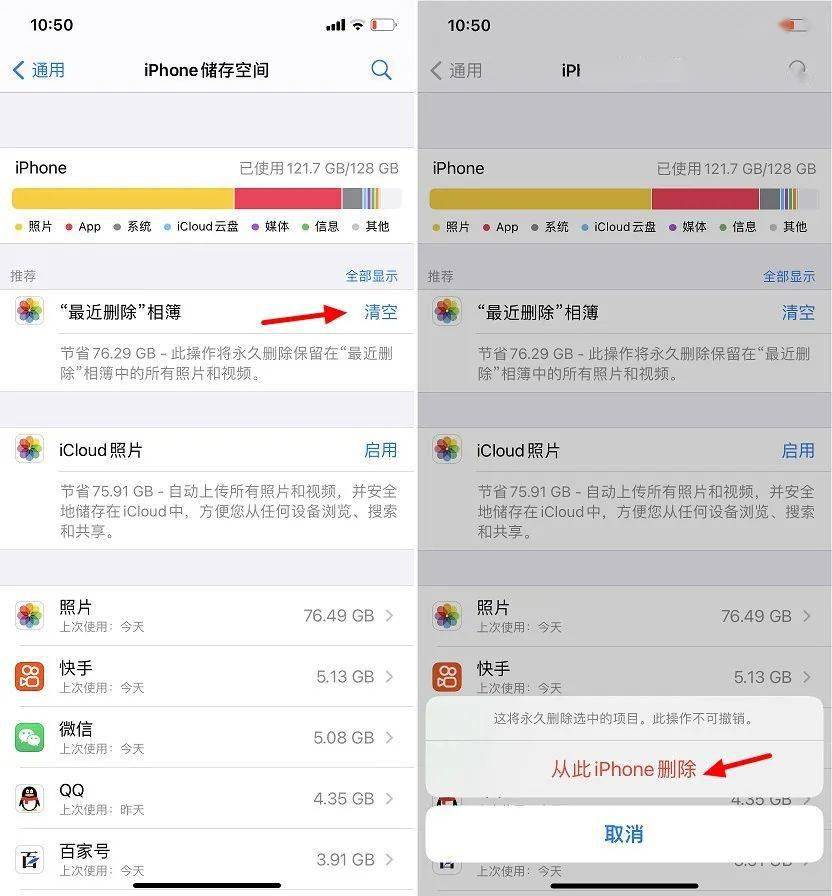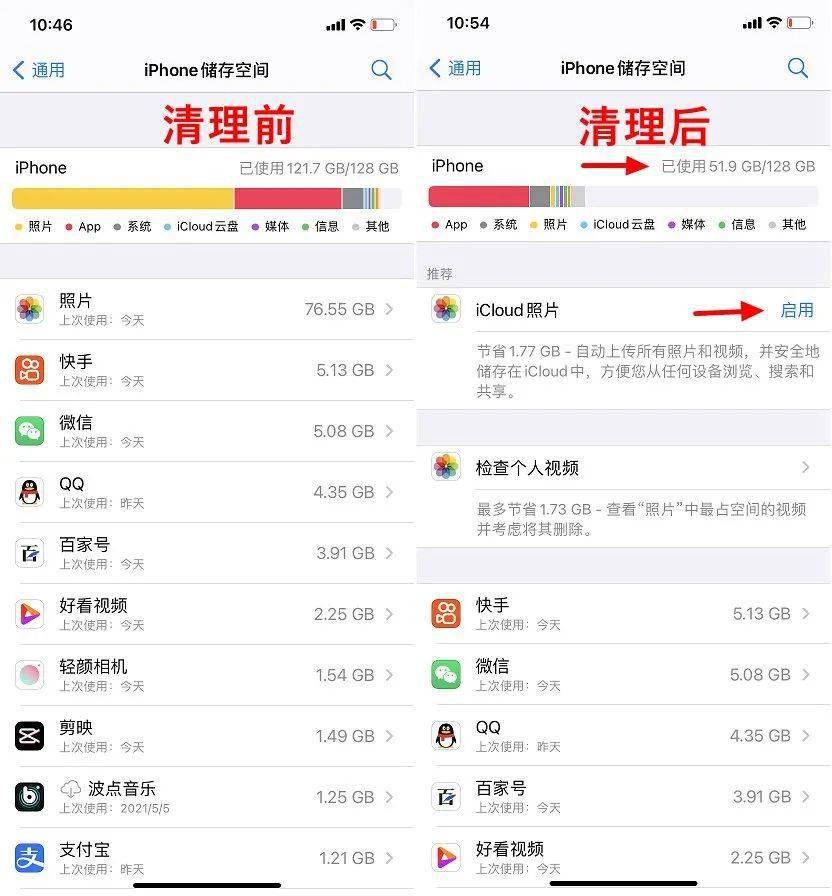| iPhone照片占用内存太大怎么办?一招教你快速释放存储空间 | 您所在的位置:网站首页 › 苹果手机相册全选怎么弄 › iPhone照片占用内存太大怎么办?一招教你快速释放存储空间 |
iPhone照片占用内存太大怎么办?一招教你快速释放存储空间
|
备份相册中的一些重要数据后,接下来我们就可以去清理相册空间了,这里的清理,主要是去清理历史记录。也就是,在 iPhone 中你删除的照片,实际上并没有完全在设备中抹除,而是被移放到了“最近删除”相薄中,这也是为什么相册中已经没有什么照片和视频了,但 iPhone 相册仍占用了大量的空间的原因。 苹果手机照片占用空间不符的解决办法 1、在 iPhone 中依次点击打开 设置 -> 个人账户信息栏 -> iCloud ,如图所示。
2、进入 iCloud 界面后,点击进入“照片”选项,然后将 iCloud 后面的开关关闭,之后在底部的弹出选项中点击“从iPhone移除”,如图所示。
3、完成以上操作后,返回 iPhone 的 设置,继续进入 通用 -> iPhone存储空间 界面,之后下方会多了一个“最近删除”相薄选项。此时,我们点击其右侧的“清空”,然后在底部弹出的菜单中点击“从此iPhone删除”,如图所示。
4、清空“最近删除”相薄后,我们可以看到,之前 相册 占用的大量空间全部释放了,小编手中的 iPhone 瞬间就释放出了近 70GB 超大空间,效果非常明显,如图所示。
清理 iPhone最近删除里的照片之后,再开启 iCloud 照片同步功能就可以了。 以上就是 iPhone照片占用内存太大,实际使用与占用不符的解决办法。 简单来说就是,iPhone 中删除的照片,并不是完全从设备中移除了,而是依然存放在“最近删除里”相薄里,类似于电脑的回收站功能。 因此 iPhone 中删除的照片,恢复是比较简单的,但这也会导致 相册 占用空间越来越大。而通过清理最近删除里相薄,相当于清空相册回收站,从而可以释放大量空间。
不过,也需要注意的是, 一旦将 iPhone最近删除里的相薄清空,之前删除的照片和视频今后将无法再恢复,这也是建议大家之前备份的原因。 返回搜狐,查看更多 |
【本文地址】